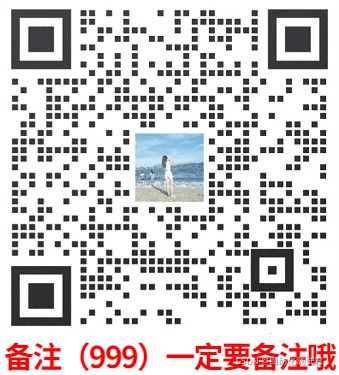本文主要针对http接口进行测试,使用Jmeter工具实现。 Jmter工具设计之初是用于做性能测试的,它在实现对各种接口的调用方面已经做的比较成熟,笔者使用Jmeter工具从对Http接口的测试进行入手。 本节主要介绍如何通过录制的方法对http接口进行测试,下节将介绍如何通过.jmx脚本的方式对接口进行测试。

1.介绍什么是接口现在最常用的2种接口就是webservice和http api接口,webservice 接口是走soap协议通过http传输,请求报文和返回报文都是xml格式,可以通过jmeter、soapui工具进行测试;http api接口是走http协议通过路径来区分调用的方法,请求报文格式都是key-value形式,返回报文一般是json串,常见的请求方式有get、post请求等;2.介绍http协议常见的2种请求方式的区别 get和post请求: get请求:从指定的服务器中获取数据,直接在浏览器里输入就可以获取信息; post的请求:提交数据给指定的服务器处理,可以向服务器发送修改请求,从而修改服务器的,需要借助测试工具; get请求特点: (1)get请求能够被缓存 (2)get请求会保存在浏览器的浏览记录中 (3)以get请求的url能够保存为浏览器书签 (4)get请求有长度限制 (5)get请求主要用以获取数据 post请求特点: (1)post请求不能被缓存 (2)post请求不会保存在浏览器浏览记录中 (3)以post请求的url无法保存为浏览器书签 (4)post请求没有场地限制

3.录制脚本的方式(本文以测试平台为例进行讲解)3.1利用badboy进行录制badboy录制的优点在于:不会产生大量无用请求,且具有可视化的能力。 实现步骤如下: 3.1.1 (1)首先打开badboy,这里以测试平台为例"http://10.0.0.113:81/index/",这边可以输入你需要录制的域名或ip 图中标1的是录制开关按钮,录制状态 标2的地方输入域名或IP 标3的地方在请求的时候会出现录制的脚本信息

(2)点击开始录制,域名链接成功后,右侧框内会出现测试平台的界面

(3)在界面内进行想要录制的操作,左侧的脚本栏中会自动生成录制过程,将你所进行的操作以及结果录制下来,简单的做一个小demo

(4)录制完成后点击结束按钮,可以右键点击工程进行回放某一步操作或者回放整个操作(badboy还具有打断点,多次执行脚本等很多的功能,此处不做详细讲解)。
(5)录制完成之后,可以通过badboy将脚本导出在jmeter中进行使用,首先先把刚才录制的脚本导出来 工具栏:File——Export To Jmeter 导出为Jmeter格式,保存到桌面
(6)接下来使用jmeter打开录制成功的脚本 通过打开bin文件夹下的jmeter文件打开jmeter

(7)导入脚本后打开

左侧能够看到刚刚录制的脚本内容:

(8)接下来就要在jmeter中执行刚刚录制的脚本了,但是执行之前需要添加一个监听器-查看结果树来查看运行状况

(9)在查看结果树中能够查看每个请求的状态以及响应数据


(10)添加一个简单的断言:响应断言

响应断言设置为包含http响应码为200

添加断言监听器,打印满足响应码为200的请求并保存

(11)再次执行脚本,查看查看结果数和断言监听器中打印的结果 查看结果树的结果:

断言监听器的结果(打印了成功的请求):
好了 学习也就到此结束了 想了解更多相关知识请关注我吧!下面是小编想对读者大大们写的一封信哦! 记住要认真读哦!
感谢每一个认真阅读我文章的人,看着粉丝一路的上涨和关注,礼尚往来总是要有的,虽然不是什么很值钱的东西,如果你用得到的话可以直接免费拿走:————————————————
「学习资料 笔记 工具 文档领取」
扫描二维码,
备注“csdn999”
小姐姐邀你一起学习哦~~
和志同道合的测试小伙伴一起讨论测试技术
一定一定一定 要备注暗号:CSDN999
————————————————